2019年03月14日更新
【無料】Avira Free Antivirusのインストールと使い方!評判は?
ウイルス除外できる無料ソフトAvira Free Antivirusをご存知でしょうか?Avira Free Antivirusのダウンロード・インストール、ウイルス定義の更新や設定、隔離方法などAvira Free Antivirusの使い方をご紹介します。
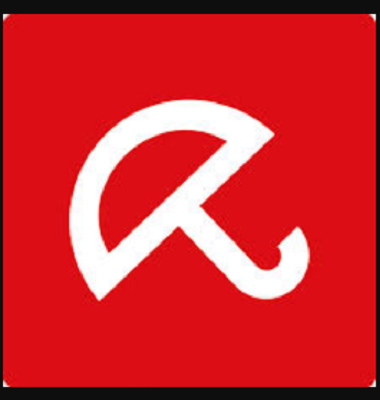
目次
- 1Avira Free Antivirusとは?
- ・無料のウイルス対策ソフトウェア
- 2Avira Free Antivirusの評判
- ・ウイルス検出の精度
- ・動作の軽さ
- ・広告も表示されない
- 3Avira Free Antivirusのダウンロード
- ・ダウンロード手順
- ・インストール手順
- 4Avira Free Antivirusの起動
- ・起動手順
- ・パターンファイルなどのアップデート
- 5Avira Free Antivirusの使い方
- ・状況
- ・スキャン
- ・モジュール
- ・隔離
- ・アクティビティ
- 6Avira Free Antivirusの更新方法
- ・更新する操作手順
- ・ウイルス定義を更新する
- 7Avira Free Antivirusの設定
- ・設定の開き方
- ・PCの保護
- ・インターネット保護
- ・全般
- ・設定を適用する
- ・合わせて読みたい!セキュリティに関する記事一覧
Avira Free Antivirusとは?
皆さんはどのようなウイルス対策ソフトをパソコンで使用していますか?ウイルスバスターやノートンなどの有料のウイルス対策ソフトを使っている場合、スキャン時にパソコンがとても重くなったといった経験はないでしょうか?
今記事ではそういった不満を解決できるウイルス対策ソフトAvira Free Antivirusの評判やダウンロード・インストール方法、主な使い方についてご紹介していきます。
無料のウイルス対策ソフトウェア
Avira Free AntivirusはAvira社が開発した無料のウイルス対策ソフトとなっています。Avira Free AntivirusはWindows DeffenderなどのWindows純正の同じような無料ウイルス対策ソフトにも負けない画期的な機能を持っています。
Avira Free Antivirusはパソコン内のファイルスキャンだけでなく、スキャンをスケジュールに従って自動実行できたり、リアルタイムでマルウェアを検出できたりなどの機能を無料で全て利用することができます。
Avira Free Antivirusは面倒なアカウント登録をしなくても簡単にウイルス対策をすることができます。ただAvira Free Antivirusでアカウントと作成することで、スマホ版のAvira Free Antivirusなどといった他の端末と連携をすることができます。
有料版のAvira Free Antivirus(Avira Antivirus Pro)にはAvira Free Antivirusの機能に追加して、ランサムウェアの保護機能、ウェブプロテクション機能、メール保護機能を追加することが可能となっています。4000円で購入することが可能となっています。
 トロイの木馬とは? ウイルスとの違いや検出/駆除/対策方法まとめ
トロイの木馬とは? ウイルスとの違いや検出/駆除/対策方法まとめ Androidでウイルス検出?感染警告される原因・対処法
Androidでウイルス検出?感染警告される原因・対処法Avira Free Antivirusの評判
ここではAvira Free Antivirusの評判についてご紹介していきます。Avira Free Antivirusに関するツイート内容も含めて、Avira Free Antivirusの評判を分析していきます。Avira Free Antivirusを利用するかしないかの判断材料にしてみてください。
ウイルス検出の精度
お勧めその3
— すくすく。 (@ScreamoTAI) November 2, 2016
Avira Antivirus Security(無料)
無料ではあるものの多機能で検出率もわるくない
さすが老舗という感じです
個人的にはAndroidではavastよりこっちかな
Avira Free Antivirusにはスマホ版とパソコン版もあり、上のツイートのようにウイルス検出率が高いです。私はWindows Deffenderを使っているのですが、Avira Free AntivirusはWindows Deffenderで検出できないマルウェアを検出出来ました。
またAvira Free Antivirusは無料版にもかかわらず、ただのパソコン内の検出・スキャン機能ではなく、リアルタイムでスパイウェアなどを検出してくれる機能も備わっているので、少しでも異変を感じたらすぐにウイルスを検出してくれます。
こういったことから、Avira Free Antivirusは多機能で検出率の高いウイルス対策ソフトであるという評判をよく受けています。
動作の軽さ
[ウイルスソフトはどうすればいい?] フリーのソフトで Avira Antivirus があってそこそこ軽いソフトなので作業の邪魔にもならないのですが定期的に有償版をオススメしてきます (英語版なのでその辺もつらいですかね)。
— naohiro_r3 (@naohiro_r3) May 24, 2017
上のツイート内容のように、Avira Free Antivirusの動作は比較的他のウイルス対策ソフトウェアより軽いです。自動スキャン機能もAvira Free Antivirusでは行うことができますが、スキャン時にそこまでパソコンは重くなりません。
またその自動スキャン機能も自分でカスタマイズできるため、動作の軽いクイックスキャンのみを設定できたり、自動スキャンも無効化することができます。パソコンのスペックが低くても、軽くすることができるAvira Free Antivirusはおすすめです。
上のツイート内容には英語版と書かれていますが、最新版Avira Free Antivirusはほぼ日本語化されているので安心してください。
広告も表示されない
Avira Free Antivirusは無料で使用することができますが、ポップアップ広告などは一切表示されません。ただし、Avira Free Antivirusをインストールする時に、他のAvira社の製品のダウンロード・インストールが自動的に開始されます。
他のAvira社の製品としてPhantom VPN、System Speed up、Safe Shopping、Privacy pal、Software UpdaterやOperaなどのインストールが強制的に行われます。
Avira Free Antivirusでは広告が表示されない分、不要なアプリケーションもダウンロード・インストールされる場合があるのでご注意してください。不要なアプリケーションはWindowsの"プログラムのアンインストール"で簡単にアンインストールできます。
Avira Free Antivirusのダウンロード
最初にAvira Free Antivirusをパソコンに無料ダウンロード・インストールする方法について説明していきます。Avira Free Antivirusのダウンロード・インストール作業は日本語で行うことができるので簡単にインストールすることができます。
ダウンロード手順
以下の外部リンクからAvira Free Antivirusの上の画像のようなダウンロードサイトにアクセスすることができます。Avira Free Antivirusをダウンロードするためには、"無料ダウンロード"を左クリックしてください。
Avira Free Antivirusをインストールするファイルのダウンロードが開始します。Avira Free Antivirusのダウンロードが完了するまで待機してください。
インストール手順
まずダウンロードしたAvira Free Antivirusのインストーラを左クリックして、Avira Free Antivirusをインストール手順を開始してください。
上の画像のような表示されたら、"了解してインストール"を左クリックしてください。
Avira Free Antivirusのインストーラが開いたら、"許可とインストール"を左クリックします。
Avira Free Antivirusのインストールが開始します。Avira Free Antivirusのインストールが完了したら、Avira Free Antivirusインストーラは終了します。
Avira Free Antivirusの起動
続いてはAvira Free Antivirusの起動方法から、起動後Avira Free Antivirusパターンファイルのアップデート方法といったAvira Free Antivirusの基本的な使い方について説明していきます。
起動手順
Windows10でAvira Free Antivirusを起動する方法について説明していきます。タスクバーの"ウィンドウマーク"を左クリックするか、キーボードの"ウィンドウ"を押して、スタートメニューを開いてください。
まずスタートメニュー内の"Avira"フォルダを左クリックしてください。
その後"Avira"のフォルダ内の"Avira"を左クリックして、Avira Free Antivirusを起動してください。
パターンファイルなどのアップデート
Avira Free Antivirusを起動したら、Avira製品のダウンロード・インストール(アップデート)が始まるので、完了するまで待機してください。
パターンファイルのアップデート
Avira製品のインストールが完了したら、パターンファイルのアップデートを行います。Avira Free Antivirusのセキュリティで最新ウイルスの脅威の検知を継続できるようAvira Free Antivirusのパターン(ウイルス定義)ファイルのアップデートを行います。
上の画像のように"Antivirus"のAvira Free Antivirusをインストールできたら、"クイック…"の右にある矢印を左クリックしてください。
その表示された項目内から"更新の開始"を左クリックしてください。Avira Free Antivirus本体が起動して、パターン(ウイルス定義)ファイルのアップデートが開始します。
上の画像のようにAvira Free Antivirusのアップデートが完了したら、Avira Free Antivirus上部にパソコン内の状況が表示されます。
Avira Free Antivirusの使い方
ここからはAvira Free Antivirusの実用的な使い方について説明していきます。Avira Free Antivirusでのウイルス状況確認と除外するウイルスのスキャン方法、モジュールや隔離、アクティビティ項目の説明を主にしていきます。
状況
まず、使用中のパソコン内にウイルスがあるかどうかといった状況をAvira Free Antivirusでは確認することができます。右側にあるメニューから"状況"を左クリックすることで、パソコン内の状況を把握することができます。
パソコン内にウイルスがない場合と、スキャンした後の疑わしいウイルスファイルが隔離されている場合では、上の画像のように"お使いのコンピュータは安全です"と表示されます。
スキャン
次にウイルスをスキャンとするというAvira Free Antivirusの"スキャン"の使い方について説明していきます。まずAvira Free Antivirusの"スキャン"を左クリックしてください。
4つのスキャン方法の項目が表示されます。上から"完全スキャン"、"クイックスキャン"、"カスタムスキャン"、"スケジューラ"の項目があります。それぞれのスキャン方法について解説していきます。
完全スキャン
Avira Free Antivirusの"完全スキャン"とはパソコン内の全てのファイルをスキャンして、ウイルスを除外するといったスキャン方法となっています。"完全スキャン"をするには"完全スキャン"を左クリックしてください。
"スキャンの開始"を左クリックしてください。パソコン全体のファイルをスキャンして、ウイルスを除外し始めます。
クイックスキャン
Avira Free Antivirusの"クイックスキャン"とはパソコン内の脆弱性のある部分のファイルのみをスキャンすることができます。すぐに軽いスキャンを行いたい時に、この"クイックスキャン"を左クリックしてください。
"スキャンの開始"を左クリックして、クイックスキャンを開始しウイルスを除外します。
カスタムスキャン
Avira Free Antivirusの"カスタムスキャン"では、予めカスタムされたウイルススキャン方法を行うことができます。また新たなスキャン方法を追加することもできます。まず"カスタムスキャン"を左クリックして下さい。
デフォルトのカスタムスキャンが複数表示されます。スキャンしたいカスタムスキャンの右にある再生マークを左クリックしてください。部分的にウイルスを除外するカスタムスキャンが開始されます。
スケジューラ
Avira Free Antivirusで自動的にスキャンする時間帯などを設定したい場合、"スケジューラ"を左クリックして設定していきます。
上の画像のようにスケジューラにはデフォルトで"クイックスキャン"が自動化されています。…マークを左クリックして"削除"を左クリックすることで、このスケジューラを削除することができます。
自動スキャンを追加する場合、まず上の画像のように"新しいスキャンを追加"を左クリックしてください。
スキャン名、説明欄、スキャン方法の選択、スキャンの日時や時刻の各項目を設定したら、"作成"を左クリックしてください。新たにスケジューラを作成することができます。
モジュール
"モジュール"の項目では、マルウェアなどの除外設定やファイアウォールなどのネットワークセキュリティ設定をすることができます。Avira Free Antivirusのメニュー内の"モジュール"を左クリックしてください。
リアルタイム保護
Avira Free Antivirusの"リアルタイム保護"では、マルウェアなどの感染されたファイルを除外するためにリアルタイムでスキャンを実行することができます。"リアルタイム保護"を左クリックしてください。
"リアルタイム保護"のボタンをONにすることで、"リアルタイム保護"をすることができます。
ファイアウォール
Avira Free Antivirusのファイアウォールの設定は、"ファイアウォール"を左クリックすることで行うことができます。
ネットワークの保護を行うファイアウォールを有効にするためには、"ファイアウォール"をONにしてください。
隔離
Avira Free Antivirusの"隔離"の項目では、ウイルス除外機能により隔離された危険性の高いファイルを再スキャン、削除、復元することができます。Avira Free Antivirusのメニュー内の"隔離"を左クリックしてください。
"隔離"のウィンドウが表示されます。隔離された除外ファイルを選択するには、チェックボックスを左クリックしてチェックを入れます。"すべてを選択"を左クリックすると隔離されたファイルを全て選択できます。
隔離されたファイルを削除
削除したい"隔離"にある除外ファイルを選択したら、上の画像のように"削除"を左クリックしてください。隔離された除外ファイルを削除することができます。
もう一度"削除"を左クリックしてください。検出されたファイルを削除することができます。
アクティビティ
Avira Free Antivirusの"アクティビティ"ではマルウェアなどの検出状況やAvira Free Antivirusの更新状況などの履歴が表示されます。Avira Free Antivirusの動作状況を確認することができます。
Avira Free Antivirusの更新方法
Avira Free Antivirusの実用的な使い方が分かったら、続いてはAvira Free Antivirusのウイルス定義ファイル更新の方法を説明していきます。
更新する操作手順
Avira Free Antivirusの"Antivirus"を左クリックして、Avira Free Antivirusを開いてください。その後Avira Free Antivirusのメニュー内の"状況"を左クリックしてください。
ウイルス定義を更新する
Avira Free Antivirusのウイルス定義ファイルの更新を行っていきます。"状況"項目内の"更新をチェックする"を左クリックしてください。ウイルス定義ファイルの更新が開始します。
ウイルス定義ファイルのインストール状況が100%になるまで待機してください。
現在のパソコンの状況が"お使いのコンピュータは安全です"となれば、ウイルス定義ファイルの更新が完了です。
ウイルス定義の更新ができない場合
ウイルス定義ファイルの更新が失敗する場合、メニューの"歯車マーク"を左クリックして、Avira Free Antivirusの設定画面を表示させてください。
上の画像のようにAvira Free Antivirusの設定画面が表示さたら、"全般"項目にある"セキュリティ"を選択し、"意図しない終了操作からプロセスを保護"の項目のチェックを外して、ウイルス定義ファイルの更新をもう一度行ってください。
Avira Free Antivirusの設定
最後にAvira Free Antivirusの設定画面の開き方やAvira Free Antivirus設定画面での検出方法変更などの各設定項目について簡単に説明していきます。
設定の開き方
Avira Free Antivirusの設定画面を表示するためには、Avira Free Antivirusのメニューの"歯車マーク"を左クリックします。
PCの保護
Avira Free Antivirus設定画面の"PCの保護"では、システムスキャン"System Scaner"とリアルタイム保護"Real-time Protection"の検出設定や"更新"設定をすることができます。
インターネット保護
Avira Free Antivirus設定画面の"インターネット保護"では、無料版では主に"ファイアウォール"の設定をすることができます。
全般
Avira Free Antivirus設定画面の"全般"では検出設定以外のAvira Free Antivirus全体の設定を行うことができます。特に"脅威カテゴリ"では、Avira Free Antivirusの検出範囲を変更することができます。
設定を適用する
Avira Free Antivirusの設定画面で設定を適用したい場合、"適用"を左クリックするか、"OK"を左クリックしてAvira Free Antivirusの設定を終了してください。
 AVGアンチウイルス無料最新最新版のダウンロードと使い方【AVG AntiVirus Free】
AVGアンチウイルス無料最新最新版のダウンロードと使い方【AVG AntiVirus Free】 ツイートアクティビティは自分もカウントされる?除外は?設定方法を解説【Twitter】
ツイートアクティビティは自分もカウントされる?除外は?設定方法を解説【Twitter】合わせて読みたい!セキュリティに関する記事一覧
 マルウェアとは?ウイルスとの違いや種類・症状・確認方法は?
マルウェアとは?ウイルスとの違いや種類・症状・確認方法は? Macブラウザでウイルス感染警告が出た時の対処法
Macブラウザでウイルス感染警告が出た時の対処法 Androidはウイルス対策が不要?セキュリティアプリの必要性は?
Androidはウイルス対策が不要?セキュリティアプリの必要性は? Macのウイルス対策は必要?すべき無料ウイルス対策まとめ
Macのウイルス対策は必要?すべき無料ウイルス対策まとめ


























































